
Как отключить уведомления сайта на Android: пошаговое руководство
В современном мире, где наши смартфоны постоянно привлекают наше внимание, умение управлять уведомлениями является настоящим искусством. Уведомления от сайтов могут быть полезными, но порой они превращаются в настоящий водопад, отвлекая нас от важных задач и превращая наш телефон в источник беспокойства. Представьте, что ваш телефон - это оазис спокойствия, который вы хотите защитить от наводнения уведомлений. В этой статье мы погрузимся в мир настроек Android и найдем способы остановить этот поток, чтобы вернуть контроль над вашим цифровым пространством.

Отключение уведомлений сайта: шаг за шагом
Шаг 1: Зайдите в настройки уведомленийНачните свое путешествие к тишине с открытия настройки уведомлений на вашем Android-устройстве. Это центр управления, где вы можете приручить бушующий поток оповещений. Нажмите на значок "Настройки" на главном экране и найдите раздел "Уведомления". Здесь вы обнаружите всевозможные опции, позволяющие контролировать цифровые сигналы, которые получаете.
Шаг 2: Выберите проблемный сайтВ мире Android уведомления от сайтов могут появляться в двух формах: как обычные оповещения или в виде "пуш-уведомлений". Обычные уведомления вы увидите в панели оповещений, в то время как "пуши" могут появляться на экране блокировки или в виде всплывающих окон. Для нашего путешествия важно определить источник беспокойства. Откройте список недавних уведомлений, найдите те, которые приходят от сайта, и нажмите на них, чтобы получить подробности.
Допустим, вы заметили, что новостной сайт постоянно прерывает вас пуш-уведомлениями. Нажмите и удерживайте такое уведомление, и Android откроет для вас окно с дополнительными действиями. Это как раз тот момент, когда вы можете начать решительное наступление на информационный шум.
Шаг 3: Настройка уведомлений сайтаПосле нажатия на уведомление вы увидите несколько опций. Один из вариантов - это "Настройки уведомлений сайта". Это волшебная дверь, ведущая к миру тишины и спокойствия. Нажав на нее, вы попадете в меню, где сможете контролировать частоту и интенсивность оповещений. Отключите переключатель, и шум от этого сайта прекратится. Это как закрыть кран, останавливая поток воды, который вас беспокоит.
Глубокое погружение в настройки
Если вы хотите более детально настроить уведомления, Android предлагает еще больше опций.
Шаг 4: Персонализация уведомленийAndroid позволяет вам стать художником, рисующим картину идеальных уведомлений. Нажмите на значок сайта в меню уведомлений и откройте для себя целый мир настроек. Здесь вы можете выбрать, как часто и в каком виде хотите получать оповещения. Например, вы можете разрешить обычные уведомления, но запретить пуши, тем самым контролируя поток информации. Это похоже на то, как вы выбираете музыку для создания идеальной атмосферы: вы регулируете громкость и жанр в зависимости от своего настроения.
Шаг 5: Управление разрешениямиВозможно, вы захотите полностью заблокировать уведомления от определенного сайта. Для этого перейдите в настройки сайта и отключите все разрешения на отправку оповещений. Это радикальный подход, но иногда необходимый, как удаление сорняка, который мешает росту цветов.
Советы для опытных пользователей
- Используйте режим "Не беспокоить": Android предлагает режим "Не беспокоить", который позволяет отфильтровывать все уведомления на определенное время. Это идеально, когда вы хотите сосредоточиться или просто отдохнуть от цифрового шума.
- Персонализируйте для каждого сайта: Каждый сайт может иметь свои настройки. Вы можете разрешить уведомления от важных для вас ресурсов и отключить их для развлекательных порталов.
- Проверяйте обновления: Иногда обновления Android или браузера могут изменить настройки. Регулярно проверяйте, чтобы убедиться, что ваши предпочтения соблюдаются.

Отключение уведомлений сайта на Android - это путешествие к персонализации и комфорту. Вы можете контролировать свой цифровой опыт, создавая спокойную и продуктивную среду. С каждым шагом в настройках вы приближаетесь к идеальному балансу между подключенностью и тишиной.
#Как отключить уведомления от сайта на Android?
Отключение уведомлений от конкретного сайта на устройстве Android можно выполнить следующим образом: 1. **Откройте настройки:** Нажмите на значок "Настройки" на главном экране вашего устройства. 2. **Перейдите в раздел уведомлений:** Прокрутите вниз и найдите раздел "Уведомления" или "Звуки и уведомления". 3. **Выберите приложение:** Найдите и нажмите на приложение "Браузер" или "Интернет", которое вы используете для просмотра сайтов. 4. **Управление уведомлениями:** В настройках приложения найдите раздел "Уведомления" и откройте его. 5. **Выберите сайт:** Прокрутите список уведомлений и найдите сайт, от которого хотите отключить уведомления. Нажмите на него. 6. **Отключите уведомления:** Используйте переключатель или кнопку "Блокировать" для отключения уведомлений от выбранного сайта. > **Примечание:** Вы также можете отключить все уведомления от браузера, но в этом случае вы не будете получать оповещения ни от одного сайта. --- #Можно ли отключить уведомления для определенных сайтов, но оставить для других?
Да, вы можете настроить уведомления индивидуально для каждого сайта. Для этого: 1. **Откройте настройки браузера:** Запустите браузер и откройте его настройки. 2. **Управление сайтами:** Найдите раздел "Сайты" или "Веб-сайты" в настройках. 3. **Выберите сайт:** В списке сайтов найдите нужный и нажмите на него. 4. **Настройка уведомлений:** Откройте настройки уведомлений для выбранного сайта и отключите их. Таким образом, вы можете оставить уведомления от важных для вас сайтов и отключить нежелательные. --- #Как блокировать всплывающие окна и уведомления на сайтах?
Блокировка всплывающих окон и уведомлений может помочь избавиться от назойливой рекламы: - **Используйте блокировщик рекламы:** Установите расширение для блокировки рекламы в вашем браузере. Например, Adblock Plus, uBlock Origin и другие. - **Настройки браузера:** В настройках браузера найдите опцию "Блокировка всплывающих окон" и включите ее. - **Режим чтения:** Некоторые браузеры имеют режим чтения, который позволяет отключать лишний контент, включая уведомления. --- #Почему я все еще получаю уведомления после отключения?
Если уведомления продолжают появляться, проверьте следующие моменты: - **Проверьте настройки:** Убедитесь, что вы правильно отключили уведомления в настройках устройства и браузера. - **Обновите страницу:** Перезагрузите страницу сайта, иногда уведомления могут сохраняться в кеше. - **Используйте другой браузер:** Попробуйте открыть сайт в другом браузере и отключите уведомления там. - **Обновите систему:** Убедитесь, что ваше устройство имеет последние обновления Android. Если проблема persists, возможно, сайт использует агрессивную рекламу, и в этом случае рекомендуется использовать надежный блокировщик.Похожие новости
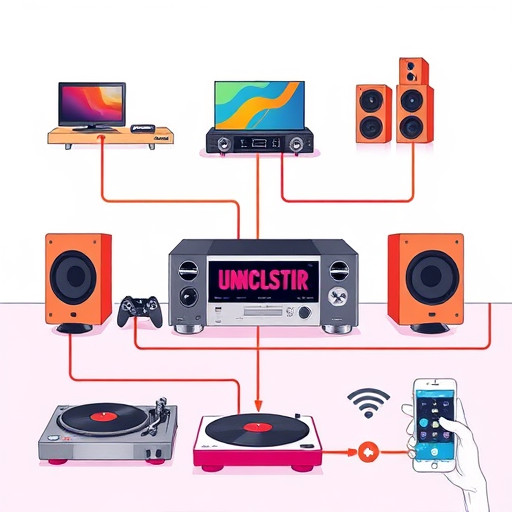
Подключение музыкального центра Technics: пошаговое руководство
22-09-2024, 05:39
